Распределить пользователей по группам
При создании абонента система добавляет его:
- в группу «Все пользователи АСР»;
- в группы, для которых включено автодобавление в роли для менеджера.
Впоследствии можно работать с группами двумя способами:
-
в карточке пользователя — когда нужно добавить его в одну или несколько групп;
-
в разделе «Группы пользователей» — если вы хотите включить в одну группу сразу нескольких участников.
-
Откройте карточку пользователя.
-
Кликните поле «Состоит в группах» и выберите, в какие группы добавить пользователя.
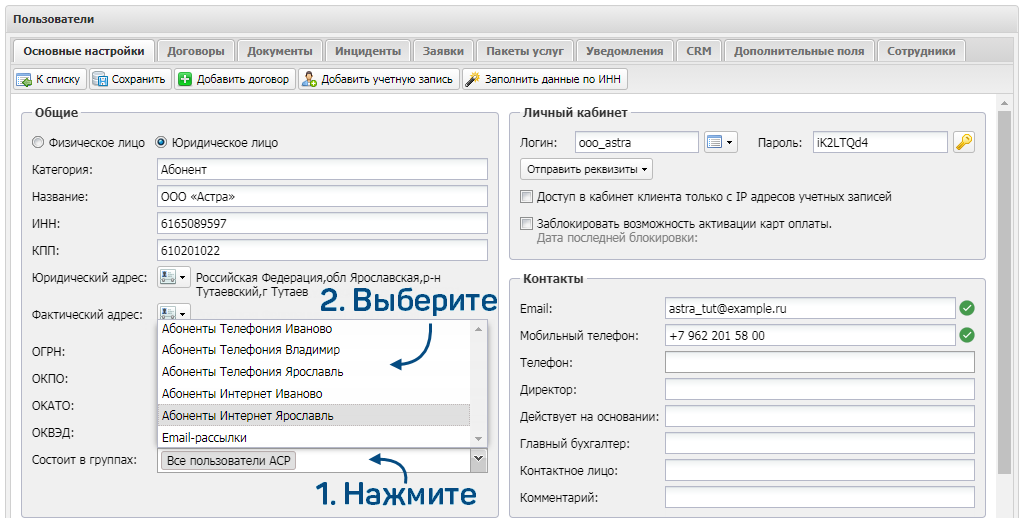
Чтобы исключить из группы, нажмите
 .
.
Обратите внимание, что из группы «Все пользователи АСР» абонентов исключить нельзя.
-
Нажмите «Сохранить».

Пользователь добавлен в группы.
-
Перейдите в раздел «Пользователи» — «Группы пользователей».
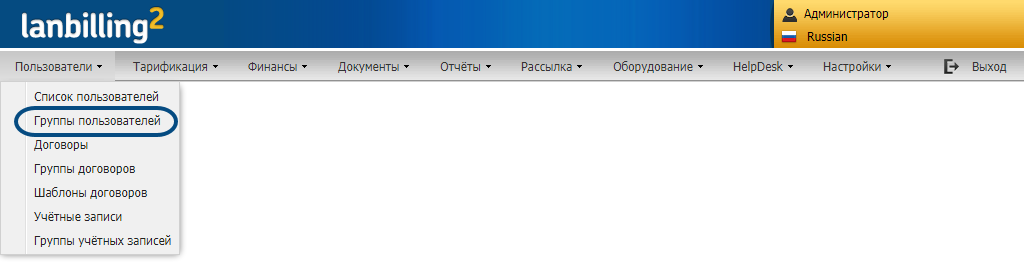
-
Выберите, в какую группу добавить новых участников. Чтобы открыть группу, кликните строку с её названием.

-
Перейдите на вкладку «Состав группы».
-
Перетащите пользователей из таблицы «Свободные» в таблицу «Назначенные». Чтобы исключить пользователя из группы, перетащите его в «Свободные».
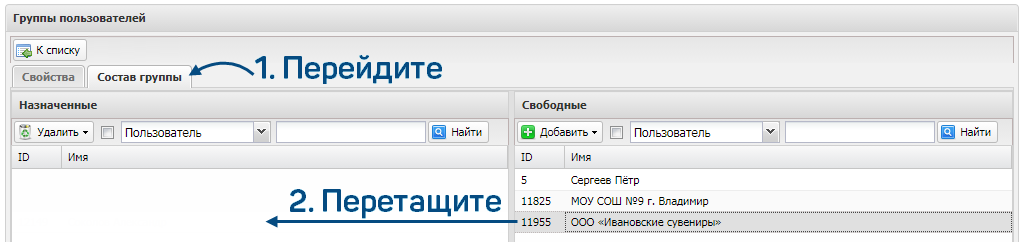
Если трудно ориентироваться в большом списке, воспользуйтесь поиском. Например, можно отобрать только абонентов из Иваново или найти конкретного пользователя по ID. Выберите критерий поиска и введите данные.
- Пользователь — название организации или ФИО физлица.
- ID пользователя.
- Код оплаты.
- Логин пользователя или учётной записи.
- Контакты — email, телефон, адрес.
- Совпадение адреса — поиск по конкретному адресу из системы. Начните вводить данные и появится выпадающий список.
- ИНН.
Нажмите «Найти» — система обновит список пользователей.
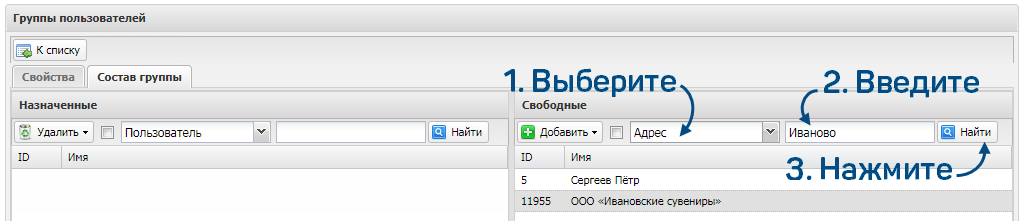
Вы добавили участников в группу.
Есть вопросы по документации? Пожалуйста, напишите их